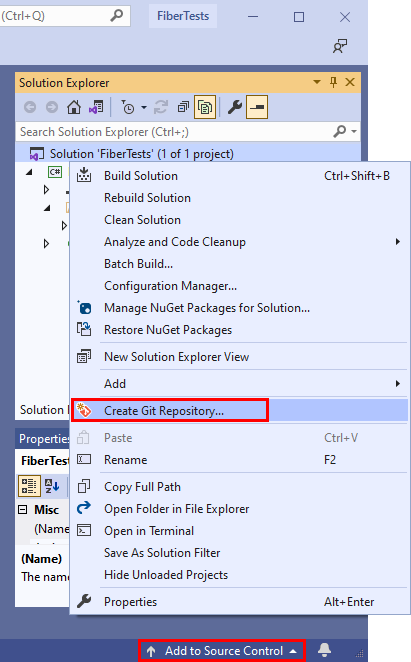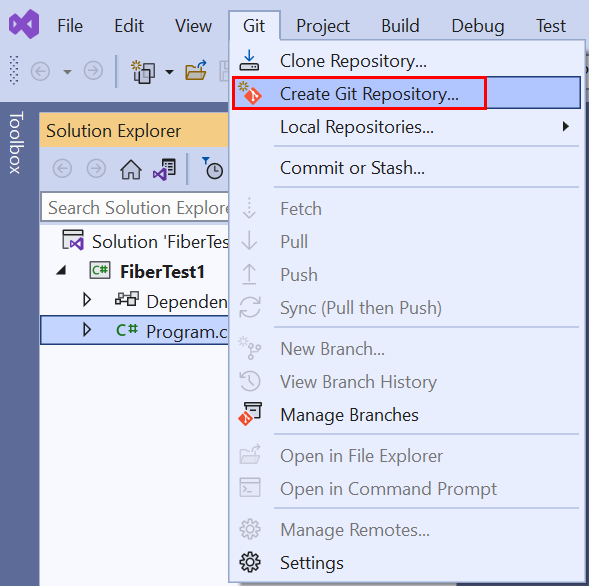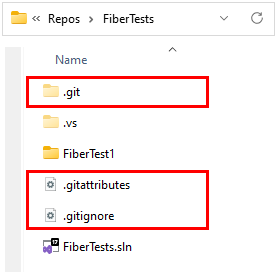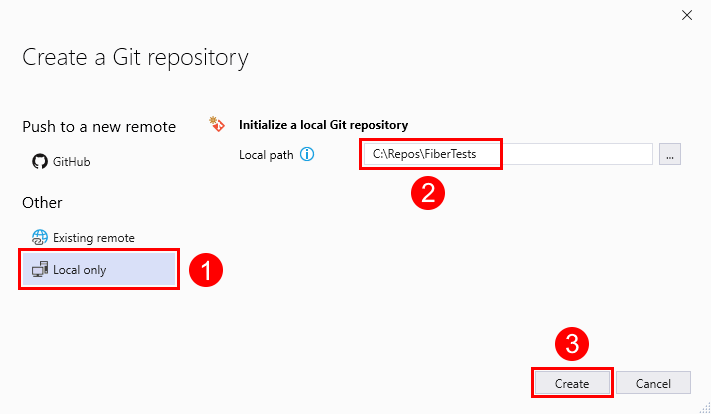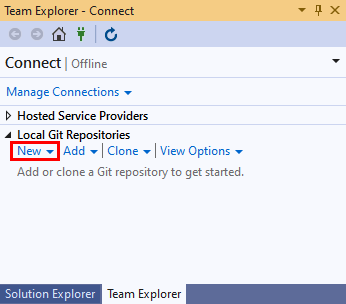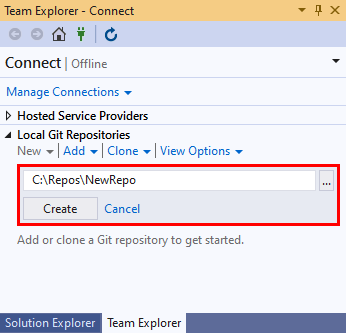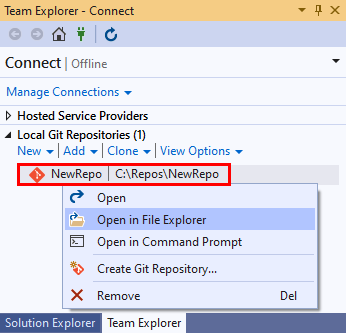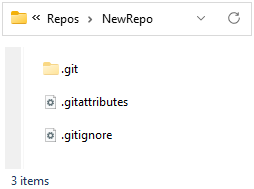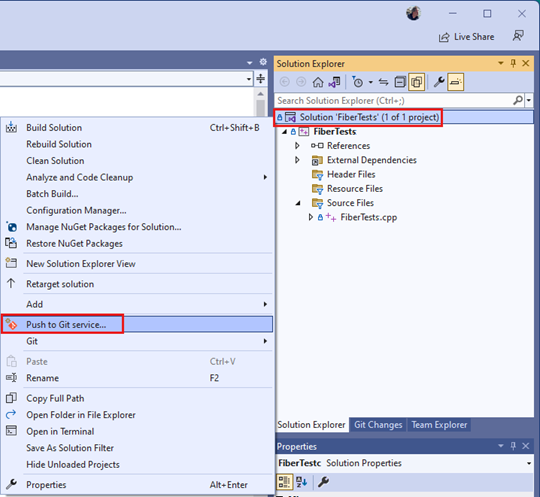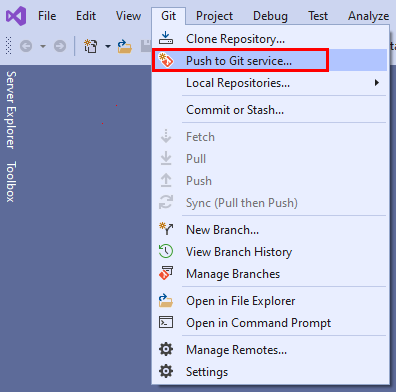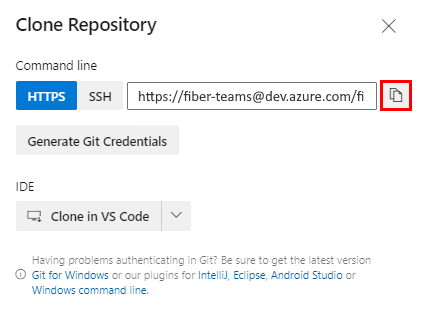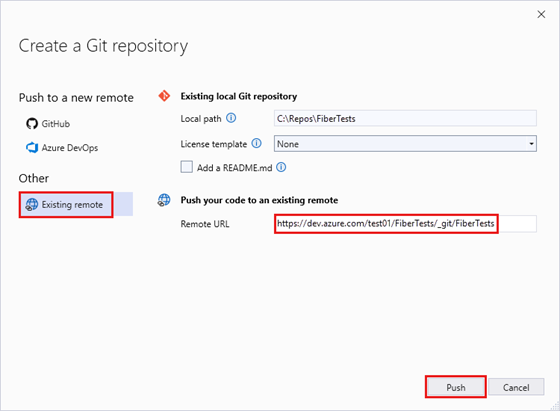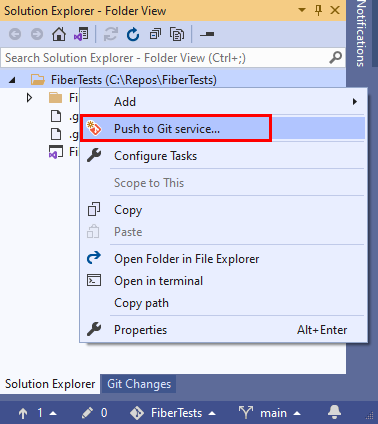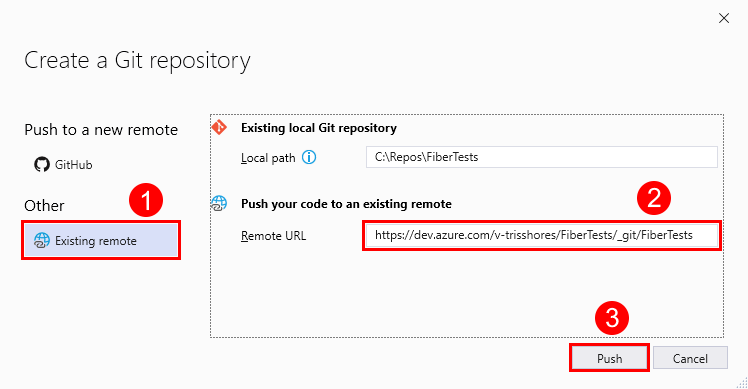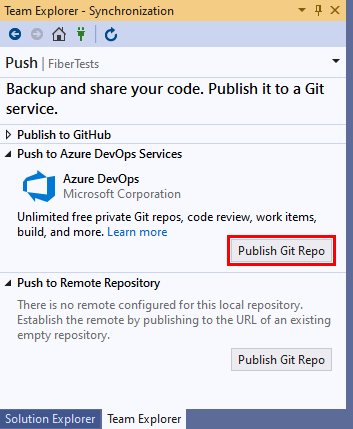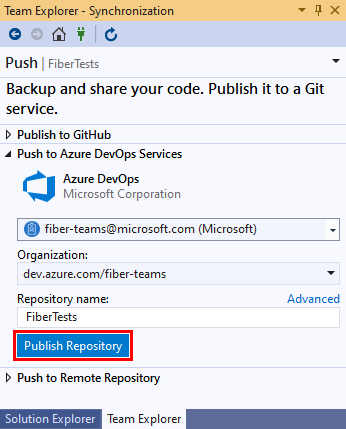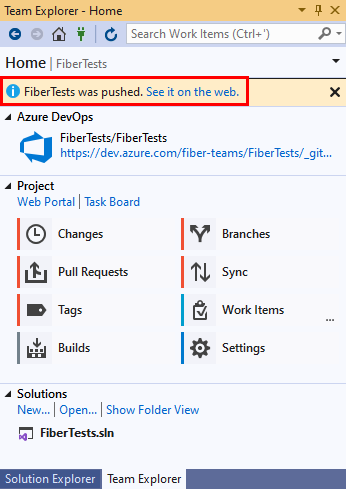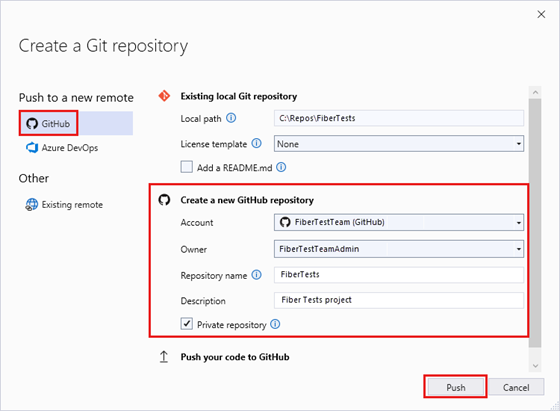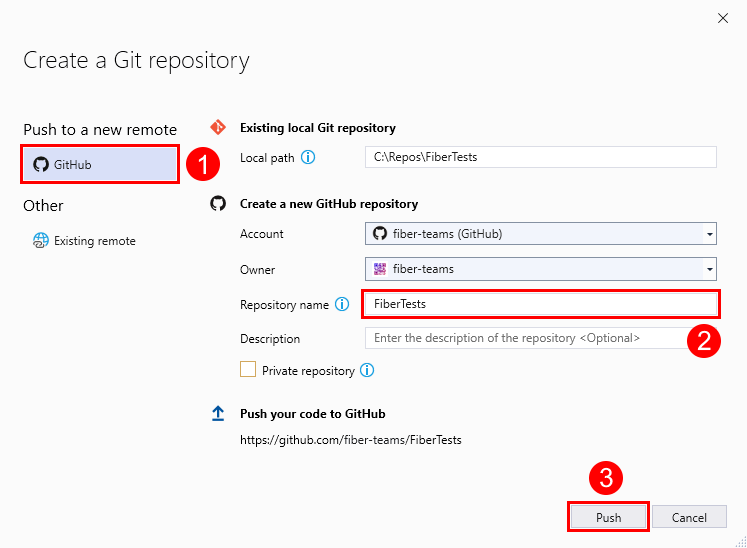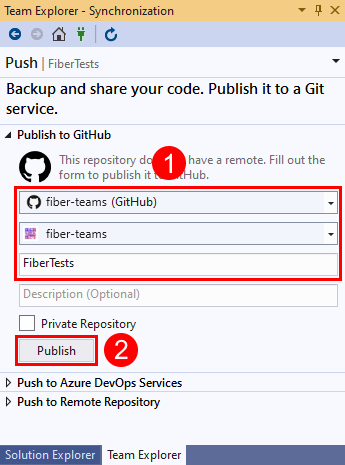Yeni git deposu oluşturma
Azure DevOps Services | Azure DevOps Server 2022 - Azure DevOps Server 2019
Visual Studio 2019 | Visual Studio 2022
Git deposu veya depo, klasör içindeki dosyalarda yapılan değişiklikleri izler. Bilgisayarınızda her biri kendi klasöründe depolanan herhangi bir sayıda yerel Git deposu oluşturabilirsiniz. Oluşturduğunuz her Git deposu diğer Git depolarından bağımsızdır, bu nedenle bir depoda yaptığınız değişiklikler diğerlerini etkilemez.
Git deposu, Git'e bir dosyayı yoksaymanızı söylemediğiniz sürece depodaki her dosyanın her sürümünü depolar. Git, dosya sürümlerini verimli bir şekilde kaydeder, bu nedenle çok sayıda sürümün depolanması çok fazla disk alanı gerektirmez. Git, dosya sürümlerini karşılaştırmayı, farklı sürümleri birleştirmeyi, sürümler arasında geçiş yapma ve çok daha fazlasını destekler. Kod dosyalarınızın Visual Studio çözümünün içinde veya dışında olmasına bakılmaksızın kaynak kodunuzu yönetmek için Git'i kullanabilirsiniz. Çalışmanızı paylaşmak için yerel Git deponuzu başkalarının erişebileceği uzak bir Git deposuna bağlayabilirsiniz. Uzak depo bir Azure Repos Git deposu, GitHub deposu veya barındırılan diğer Git deposu olabilir.
Bu makalede aşağıdaki görevler için yordamlar sağlanır:
- Yeni bir çözümden yerel Git deposu oluşturma
- Mevcut bir çözümden yerel Git deposu oluşturma
- Boş bir klasörde yerel Git deposu oluşturma
- Yerel Git deposunu Azure Repos Git deposuna bağlama
- Yerel git deposunu GitHub deposuna bağlama
Git iş akışına genel bakış için bkz . Azure Repos Git öğreticisi.
Azure Repos'a erişim önkoşulları
Azure DevOps proje ayarlarınızda depoların etkinleştirilmesi gerekir. Depolar hub'ı ve ilişkili sayfalar görüntülenmiyorsa, depoları yeniden etkinleştirmek için bkz. Azure DevOps hizmetini açma veya kapatma.
Özel projelerde kodu görüntülemek için Temel erişim düzeyi veya daha yüksek olan bir Azure DevOps projesinin üyesi olmanız gerekir. Genel projeler için herkes kodu görüntüleyebilir.
Özel bir projenin kodunu kopyalamak veya koda katkıda bulunmak için Katkıda Bulunanlar güvenlik grubunun üyesi olmanız veya ilgili izinlerin ayarlanmış olması gerekir. Herkese açık projeler için herkes kodu kopyalayabilir ve katkıda bulunabilir. Daha fazla bilgi için bkz. Ortak proje nedir?
Not
Ortak projeler için Paydaş erişimi verilen kullanıcılar Azure Repos'a tam erişime sahiptir.
Azure DevOps proje ayarlarınızda depoların etkinleştirilmesi gerekir. Depolar hub'ı ve ilişkili sayfalar görüntülenmiyorsa, depoları yeniden etkinleştirmek için bkz. Azure DevOps hizmetini açma veya kapatma.
Kodu görüntülemek için Temel erişim veya daha yüksek erişime sahip Azure DevOps projesinin bir üyesi olmanız gerekir. Proje üyesi değilseniz, eklensin.
Kodu kopyalamak veya koda katkıda bulunmak için, değiştirmek istediğiniz projede Katkıda Bulunanlar güvenlik grubunun üyesi olmanız veya ilgili izinlere sahip olmanız gerekir.
Yeni bir çözümden yerel Git deposu oluşturma
Visual Studio, yeni bir çözüm oluşturduğunuzda yerel git deposu oluşturmayı desteklemez. Bunun yerine Visual Studio çözümünüzü oluşturun, ardından Mevcut bir çözümden yerel Git deposu oluşturma bölümünde yer alan adımları izleyin.
Git komut satırı yeni bir Visual Studio çözümü oluşturmayı desteklemez. Bunun yerine, Visual Studio'yu kullanarak yeni çözümünüzü oluşturun, ardından Mevcut bir çözümden yerel Git deposu oluşturma bölümünde yer alan adımları izleyin.
Mevcut bir çözümden yerel Git deposu oluşturma
Mevcut Visual Studio çözümünüzdeki dosya değişikliklerini izlemek için yerel bir Git deposu oluşturun.
- Visual Studio 2022
- Visual Studio 2019 - Git menüsü
- Visual Studio 2019 - Takım Gezgini
- Git Komut Satırı
Visual Studio 2022, Git menüsünü, Git Değişikliklerini ve Çözüm Gezgini bağlam menülerini kullanarak bir Git sürüm denetimi deneyimi sağlar. Visual Studio 2019 sürüm 16.8, Takım Gezgini Git kullanıcı arabirimini de sunar. Daha fazla bilgi için Visual Studio 2019 - Takım Gezgini sekmesine bakın.
Çözüm Gezgini çözüm adına sağ tıklayın veya Çözüm Gezgini Klasör görünümünde herhangi bir öğeye sağ tıklayın ve git deposu oluştur'u seçin. Alternatif olarak, Visual Studio'nun sağ alt köşesindeki durum çubuğunda Kaynak Denetimine Ekle'yi ve ardından Git'i seçin. Bu seçenekleri görmüyorsanız kodunuz zaten bir Git deposundadır.
İsterseniz, Git Deposu Oluştur penceresini başlatmak için menü çubuğunda Git Git Deposu Oluştur'u da seçebilirsiniz>. Bu seçeneği görmüyorsanız kodunuz zaten bir Git deposundadır.
Git deposu oluştur penceresinde Yalnızca yerel'i seçin, yerel yolun doğru olduğunu doğrulayın ve oluştur'u seçin.
Şimdi Visual Studio çözüm klasöründe yerel bir Git deposu oluşturdunuz ve kodunuzu bu depoya işlediniz. Yerel Git deponuz hem Visual Studio çözümünüzü hem de Git kaynaklarınızı içerir.
Boş bir klasörde yerel Git deposu oluşturma
- Visual Studio 2022
- Visual Studio 2019 - Git menüsü
- Visual Studio 2019 - Takım Gezgini
- Git Komut Satırı
Visual Studio 2022, Takım Gezgini'ni kullanarak yeni bir yerel depo oluşturmayı desteklemez. Git Komut Satırı'nı kullanın.
Yerel Git deposunu Azure Repos Git deposuna bağlama
Yerel Git deponuzu bir Azure Repos Git deposuna bağlayarak kodunuzu başkalarıyla paylaşabilirsiniz.
- Visual Studio 2022
- Visual Studio 2019 - Git menüsü
- Visual Studio 2019 - Takım Gezgini
- Git Komut Satırı
Çözüm Gezgini'da çözüm adına sağ tıklayın veya Çözüm Gezgini Klasör görünümünde herhangi bir öğeye sağ tıklayın ve git deposu oluştur penceresini başlatmak için Git hizmetine gönder'i seçin.
Alternatif olarak, Git deposu oluştur penceresini başlatmak için menü çubuğunda Git'e Gönder hizmetini de seçebilirsiniz>.
Bir tarayıcı açın ve biçiminde
https://dev.azure.com/<OrganizationName>/<ProjectName>bir URL kullanarak Azure DevOps projenize gidin. Henüz bir projeniz yoksa bir proje oluşturun.Azure DevOps projenizde, README dosyası olmadan boş bir Git deposu oluşturun. Kopya Deposu açılır penceresinden kopya URL'sini kopyalayın.
Git deposu oluştur penceresinde Var olan uzak'ı seçin ve önceki adımdaki depo kopyalama URL'sini girin ve gönder'i seçin. Yeni bir Azure DevOps deposu oluşturma hakkında daha fazla bilgi için bkz . Projenizde yeni git deposu oluşturma.
Not
Azure DevOps Services ile proje URL'sinin biçimi olur dev.azure.com/{your organization}/{your project}. Ancak, biçime başvuran visualstudio.com önceki biçim hala desteklenmektedir. Daha fazla bilgi için bkz . Azure DevOps'a Giriş, Var olan kuruluşları yeni etki alanı adı URL'sini kullanacak şekilde değiştirme.
Yerel git deposunu GitHub deposuna bağlama
Ayrıca yerel Git deponuzu bir GitHub deposuna bağlayarak kodunuzu başkalarıyla paylaşabilirsiniz.
- Visual Studio 2022
- Visual Studio 2019 - Git menüsü
- Visual Studio 2019 - Takım Gezgini
- Git Komut Satırı
Çözüm Gezgini'da çözüm adına sağ tıklayın veya Çözüm Gezgini Klasör görünümünde herhangi bir öğeye sağ tıklayın ve git deposu oluştur penceresini başlatmak için Git hizmetine gönder'i seçin.
Alternatif olarak, Git deposu oluştur penceresini başlatmak için menü çubuğunda Git'e Gönder hizmetini de seçebilirsiniz>.
Git deposu oluştur penceresinde GitHub'ı seçin, GitHub hesabınızı, sahip adınızı ve yeni bir depo adını seçin ve ardından Gönder'i seçin.
Bu adım, GitHub hesabınızda yerel deponuzun içeriğiyle yeni bir depo oluşturur.